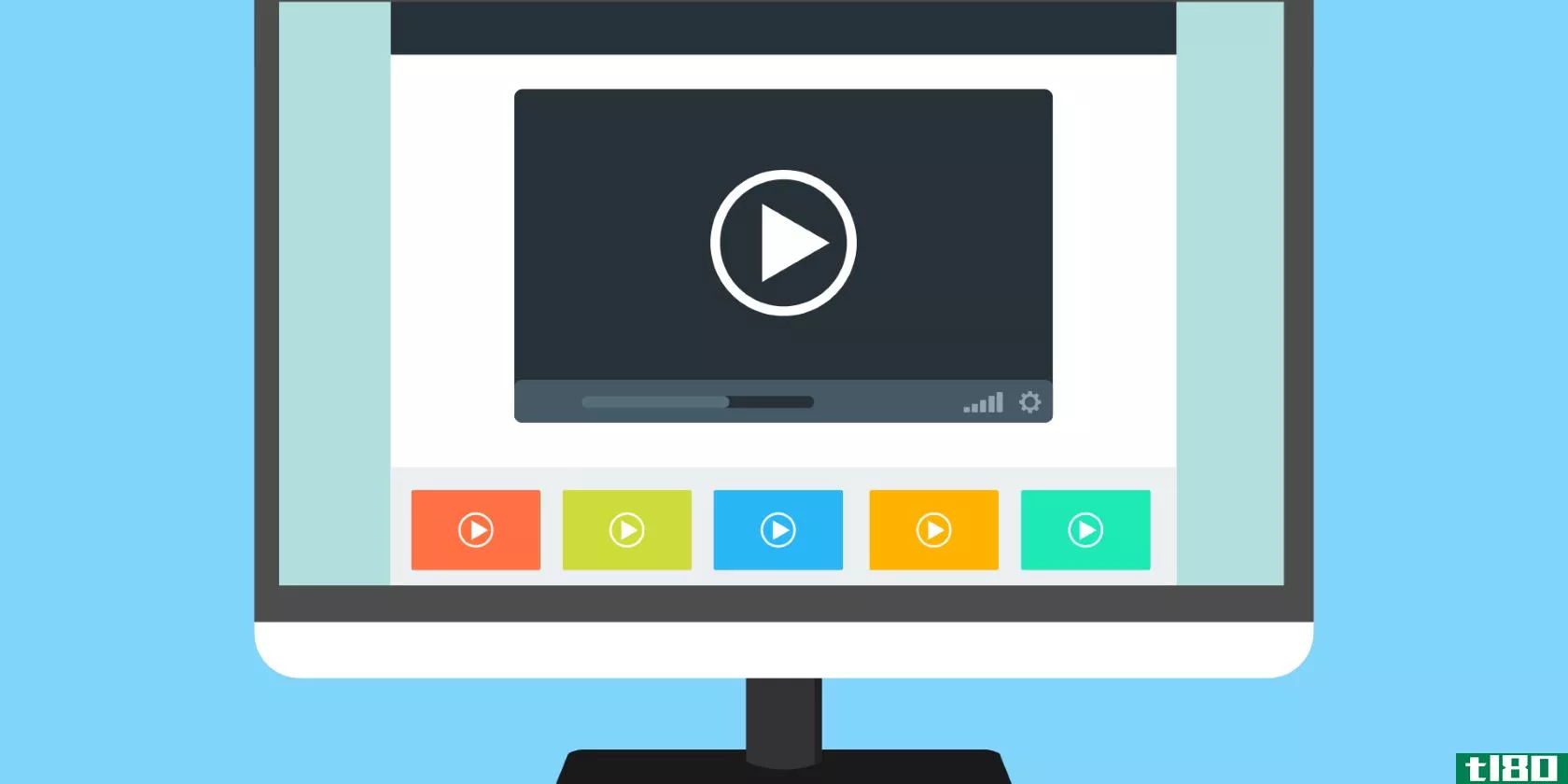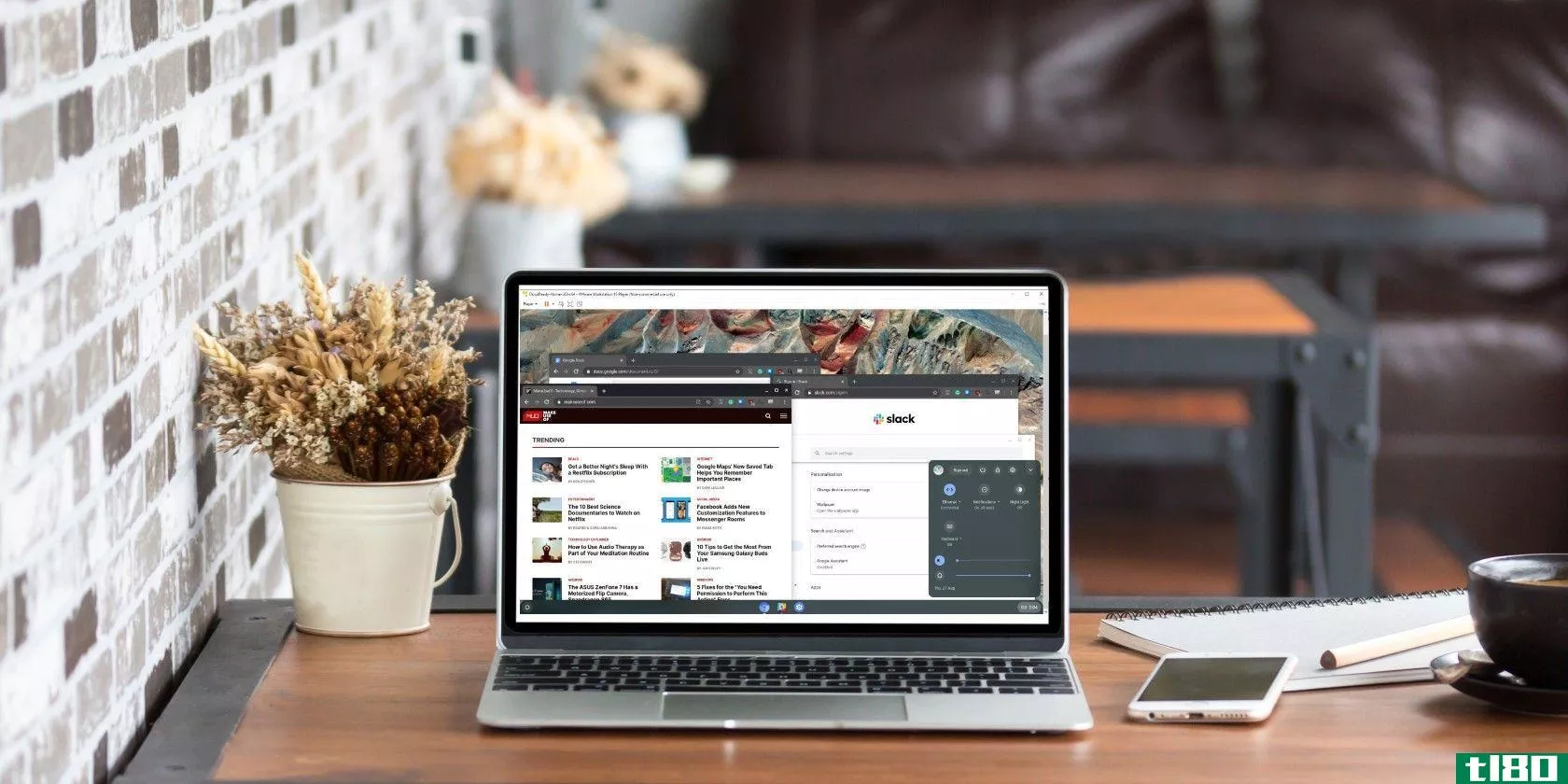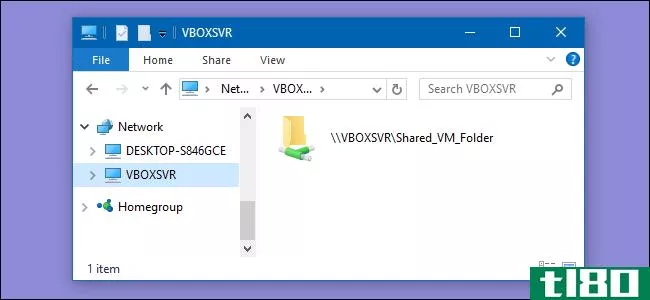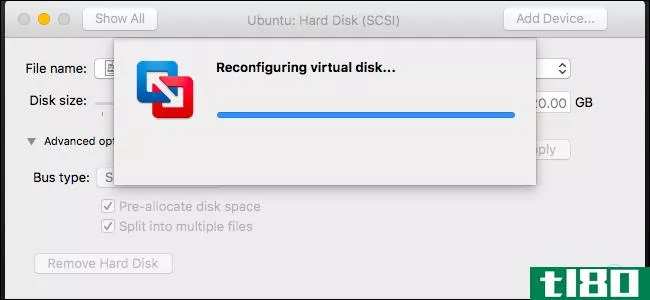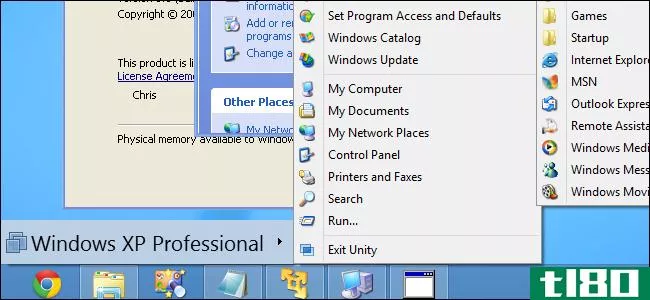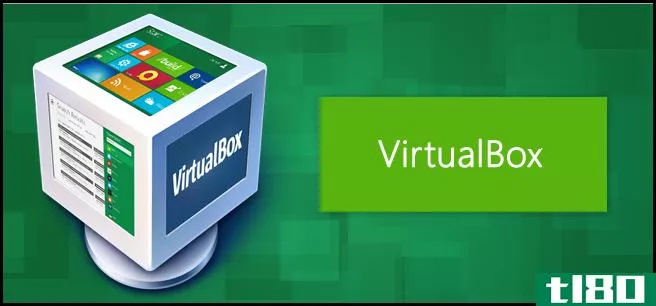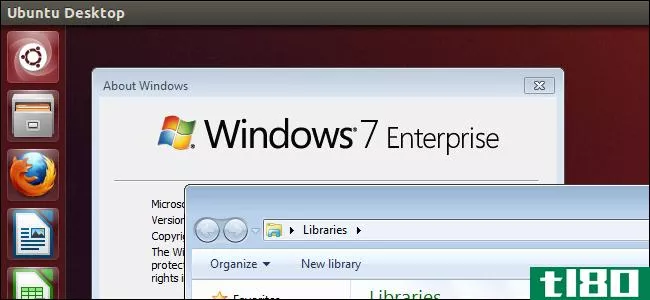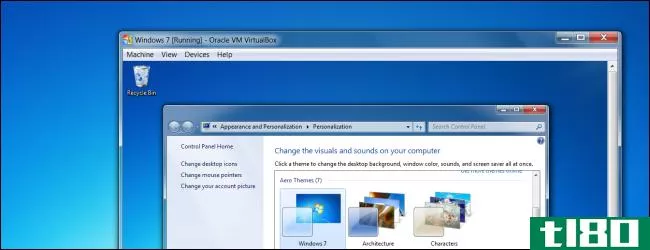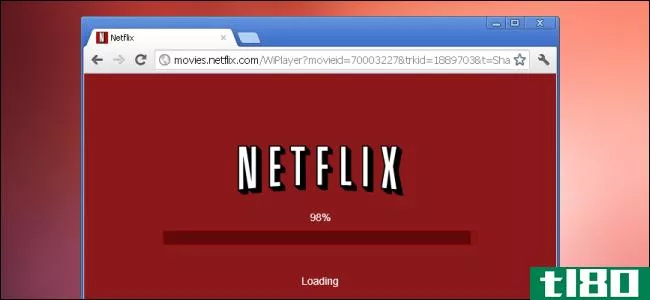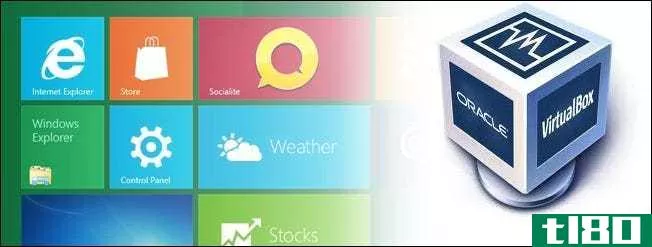在vmware player中安装支持aero的操作系统
你有没有注意到你通常不能在Windows7或Vista虚拟机上启用Aero?最新的vmwareplayer beta版让您可以做到这一点,我们将全面介绍如何做到这一点。
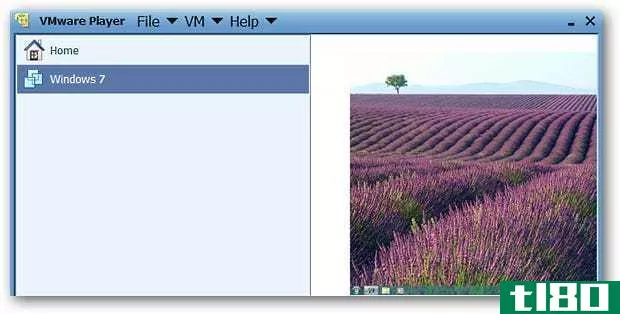
注意:VMware Player可用于Windows和Linux。请记住,这是测试版软件,偶尔会有脾气。
安装VMware Player
安装过程并不复杂,但此处显示了相关的安装窗口。还请记住,在安装所有内容时,整个过程需要几分钟以上的时间才能完成。
注意:在安装过程中,您不会看到针对VMware Player的EULA。
在安装过程中,您很可能会看到以下消息窗口,要求确认安装驱动程序软件。单击“安装”。
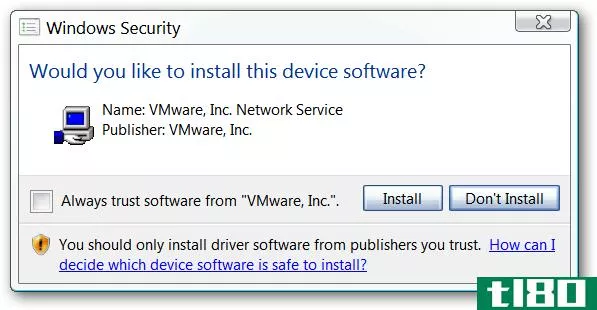
安装过程完成后,系统将要求您重新启动计算机。
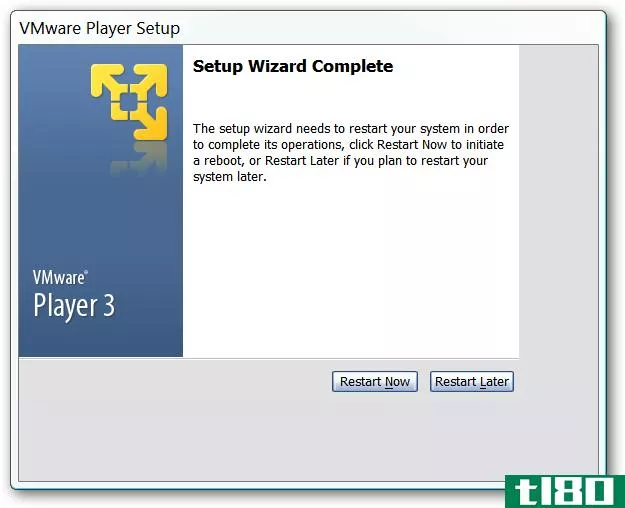
在您重新启动计算机并首次启动VMware Player之后,您将看到EULA。您需要接受才能使用软件。
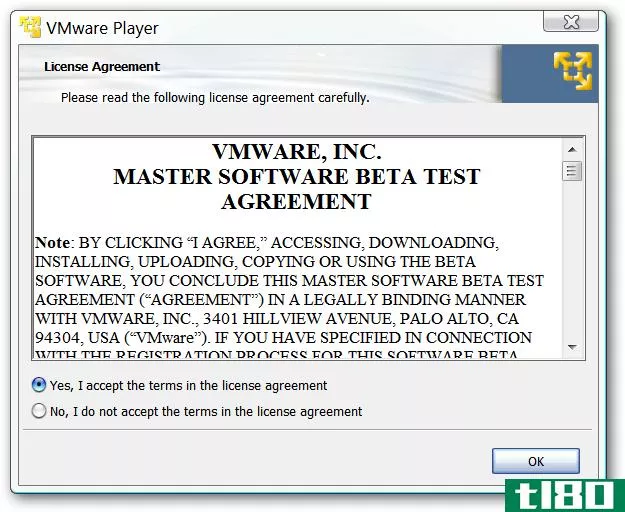
这是“主窗口”。由于它仍处于测试阶段,所以在我们的系统上显示的确有点奇怪,如下面的屏幕截图所示。但它对我们来说没有任何问题。
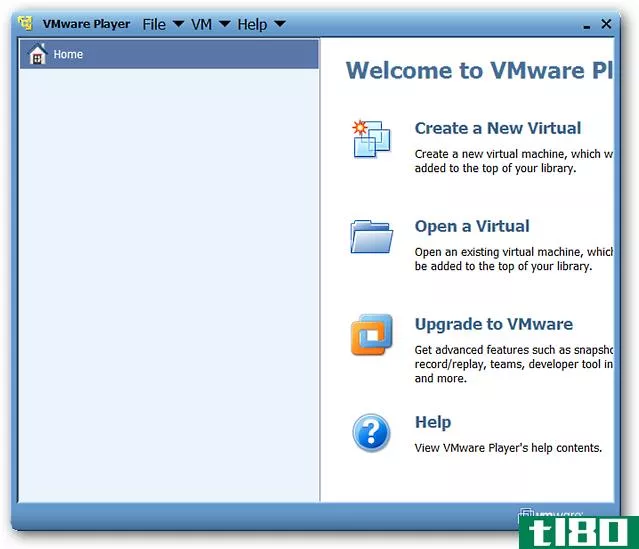
这些是VMware Player的菜单…您可以方便地访问入门所需的所有内容。请注意“帮助菜单”中来宾操作系统安装指南的链接。
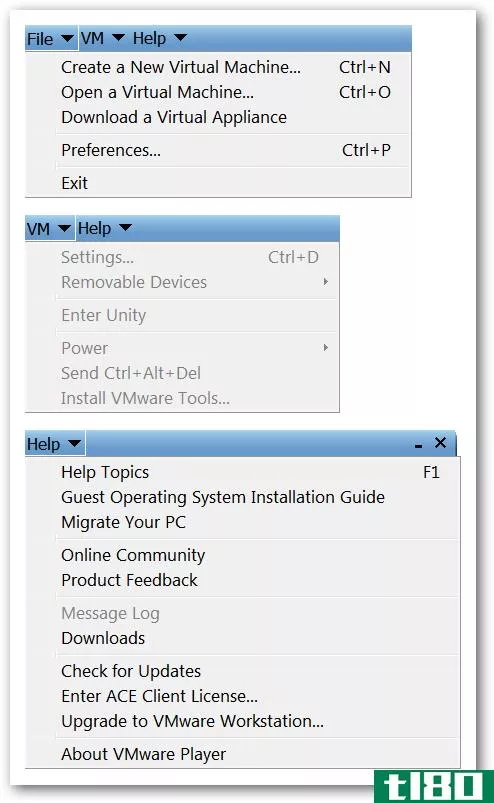
这些是“偏好”。如果由于某种原因未选中,请确保“挂起虚拟机”已激活,以便在您完成一天(或晚上)的虚拟操作后可以保留虚拟操作系统。
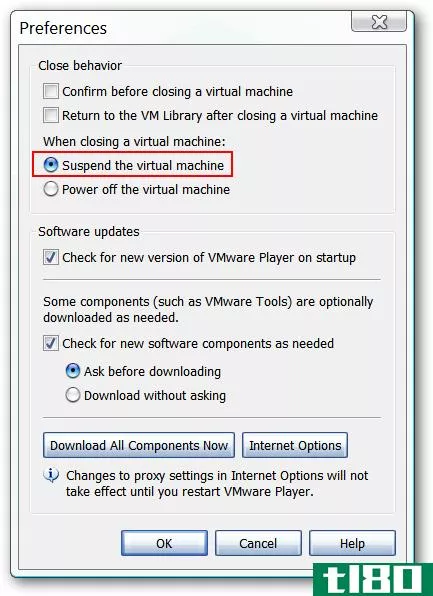
如果有更新的beta版本可用,则每次启动程序时都会显示以下消息窗口(除非在“首选项”中禁用了更新检查)。如果你点击“去更新网站”,你将不得不注册一个帐户,以便下载最新版本。此时,等待最新版本在Softpedia等软件下载网站上发布要简单得多…
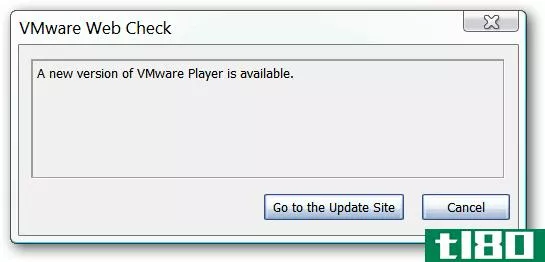
在VMware Player中安装系统
准备安装操作系统时,有两种方法可以启动该过程:1.)转到“文件菜单”并选择“新建虚拟机…”或2.)单击“主窗口侧栏”中的“新建虚拟机”。
这是建立新系统需要经历的过程。在第一个窗口中,您需要选择安装源(即DVD或ISO文件)。请注意,如果需要,您还可以创建一个空白硬盘…选择源后单击“下一步”。
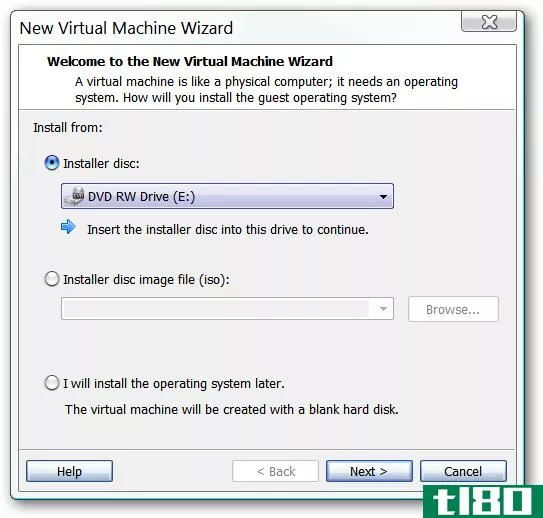
我们选择直接从ISO文件安装。正如您所看到的,VMware Player自动检测到安装类型,并提供了现在就输入“Windows产品密钥”的机会,而不必稍后再输入。输入必要信息后,单击“下一步”。
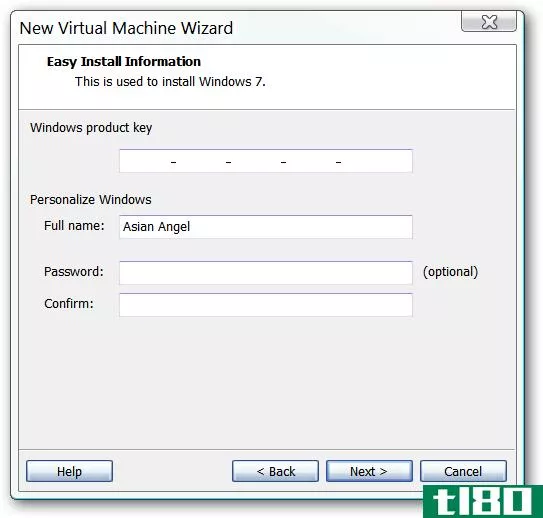
选择新虚拟O.S.的名称和新“硬盘”的位置。单击“下一步”继续。
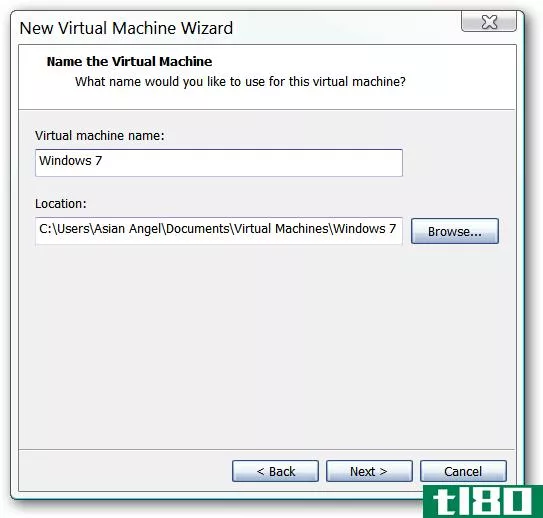
确定磁盘大小以及新O.S.的存储格式。单击“下一步”。
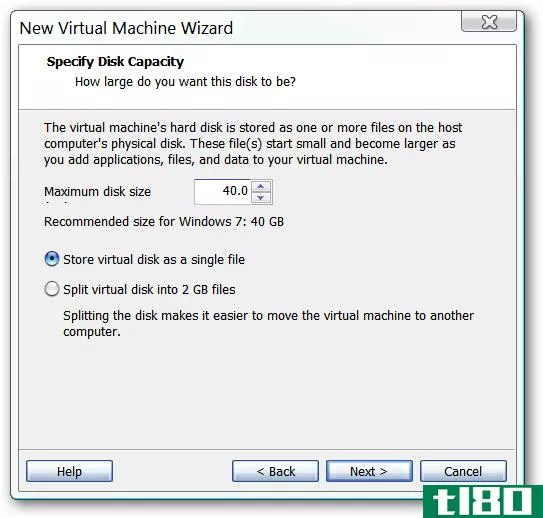
此时,您几乎可以开始安装了…但首先您应该单击“自定义硬件…”对设置进行任何所需的更改。
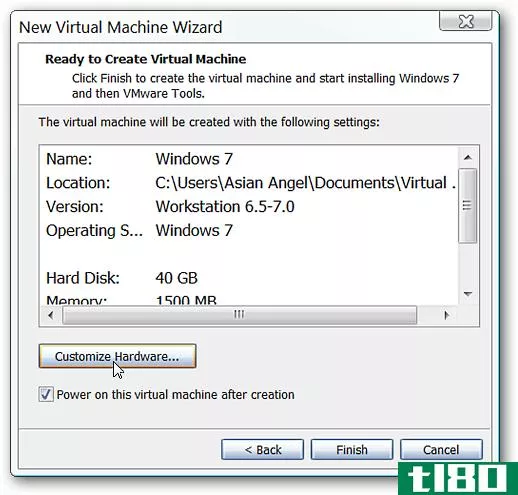
“设置窗口”中有八个区域可供排序,但都不复杂。在第一个区域中,确定是否要使用建议的内存或将其更改为较高/较低的设置。我们选择了1500 MB进行O.S.安装…
注意:与默认值相比,我们所做的唯一更改是内存大小…其他所有设置都已经很好地满足了我们的需要。
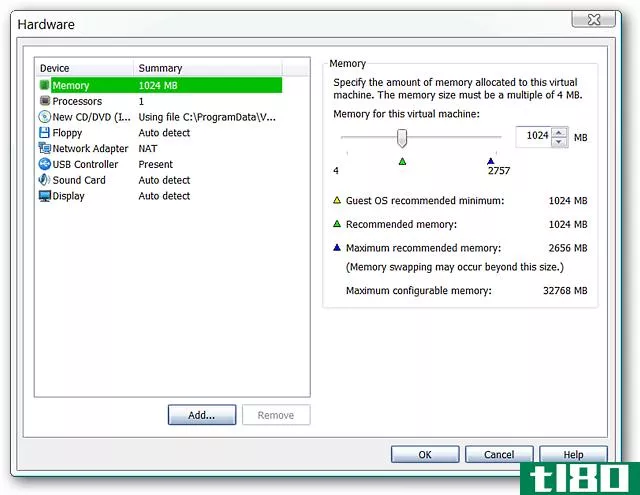
对处理器内核的数量或虚拟化引擎的首选模式进行任何所需的更改。
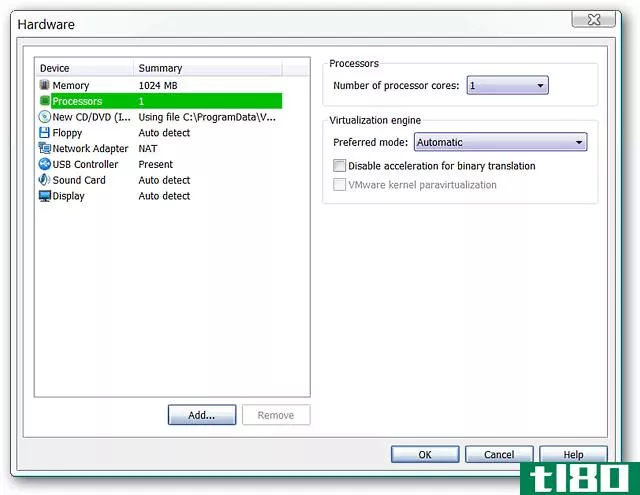
如果需要,请更改CD/DVD访问权限。
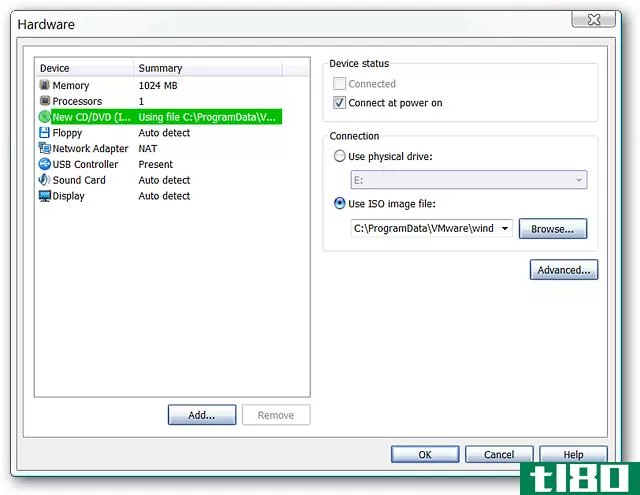
你不需要做任何关于软盘设置的事情…
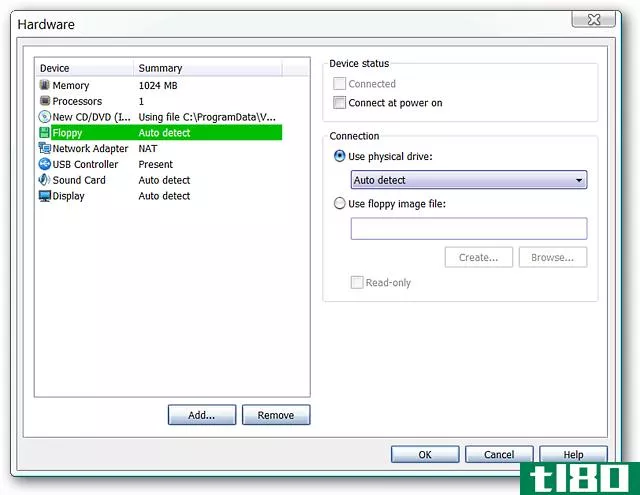
修改网络设置(如果需要)以最适合您的需要。
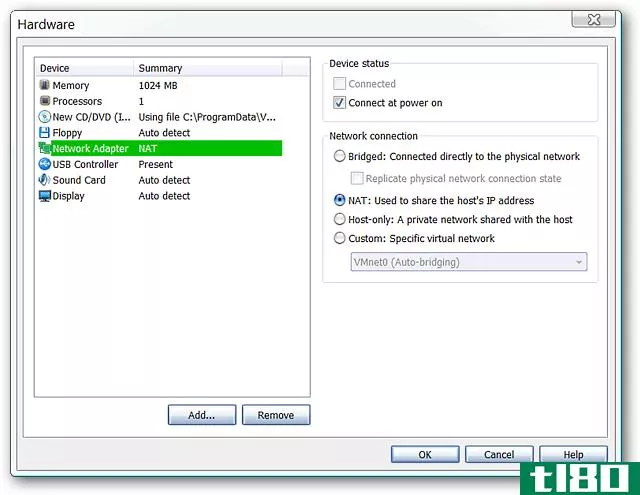
启用或禁用USB功能。
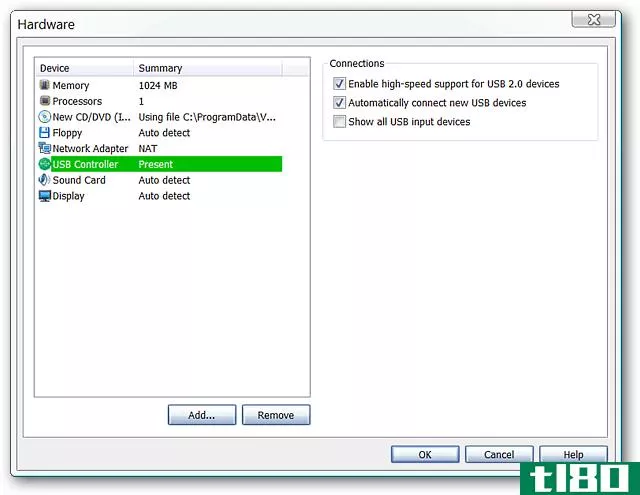
更改对主机声卡的访问权限,并/或在需要时选择特定的声卡。
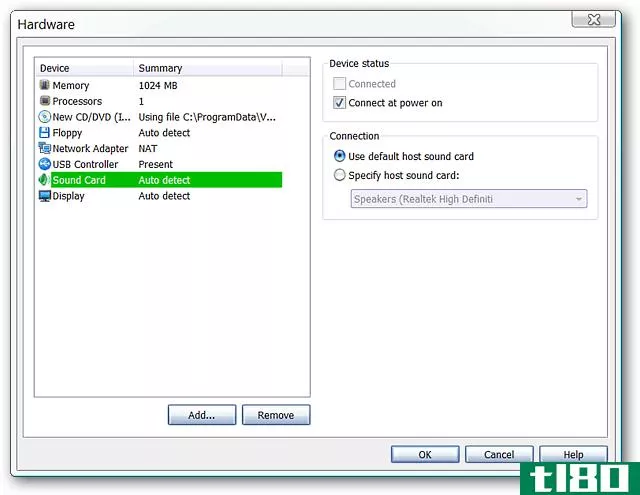
对显示进行任何必要的更改…完成设置后单击“确定”返回虚拟O.S.创建向导屏幕
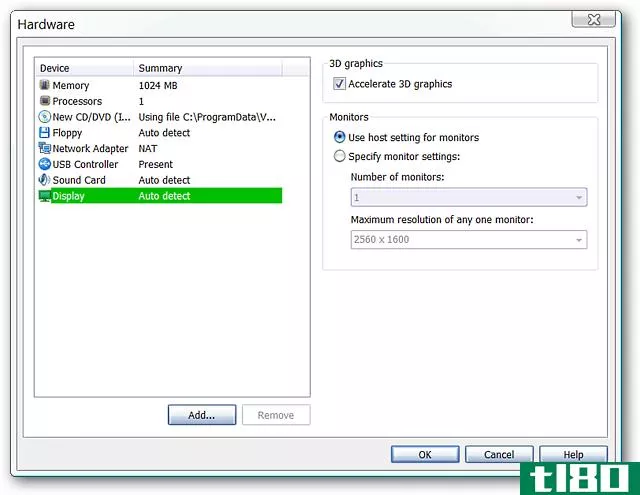
此时,您已经准备好单击“Finish”并开始工作。

在安装过程中,您可能会或不会看到一个消息窗口,让您知道如何访问任何外部存储设备…这将取决于连接到主机的内容。
您还将看到以下窗口,要求下载并安装VMware工具。点击“下载”。
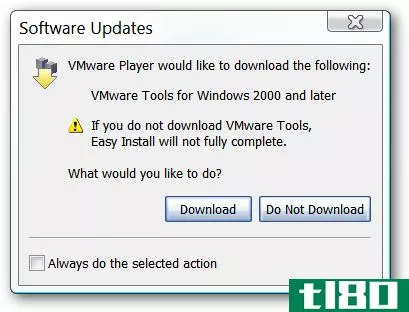
当VMware工具正在下载和安装/更新时,将显示同一窗口…
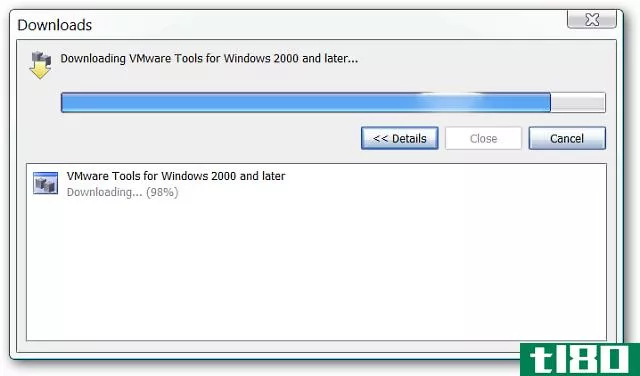
在下载/安装VMware工具时,您会注意到新的O.S.也将同时安装。在这里你可以看到我们的Windows7系统正在安装中。您的新系统将进行“传统”重启以完成安装,而需要添加新的VMware驱动程序以帮助新O.S.顺利运行。让所有的VMware驱动程序都安装起来…我们的特定安装有四个驱动程序。
注意:如果您正在安装Windows7,它将以基本主题启动,您需要打开Aero。
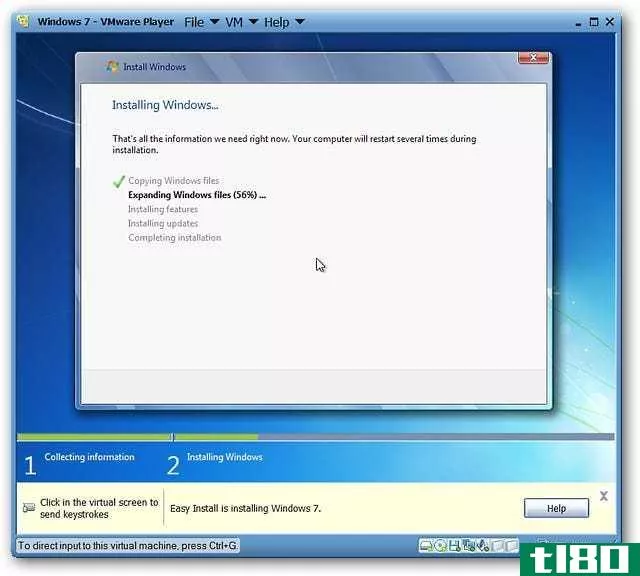
VMware Player中的Windows 7
这里是我们新的Windows7安装设置在全屏与航空启用。虽然它没有出现在我们的屏幕截图中,但是在屏幕的顶部会有一个短的(大约三分之一的屏幕宽度)和薄的VMware工具栏。
注意:在虚拟操作系统和实际操作系统之间移动非常容易…只需使用右上角的“最小化/最大化按钮”退出全屏模式,即可访问常规系统。也有热键组合可用…
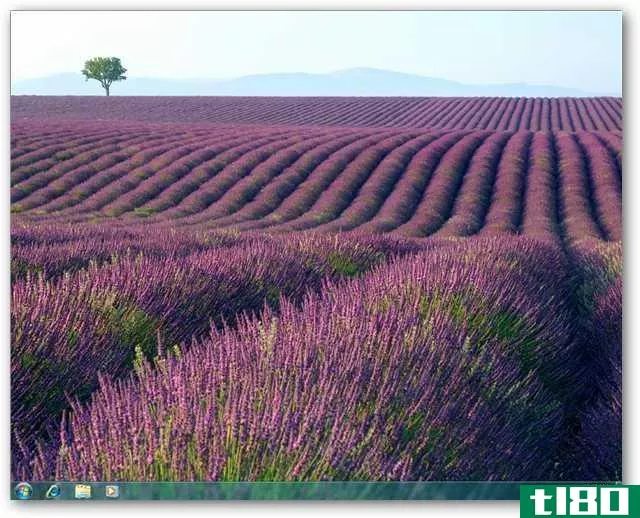
特写“开始菜单和任务栏区域”…
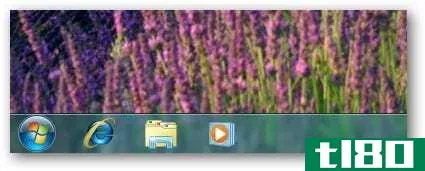
关闭进程和其他设置
这是我们的虚拟O.S“弹出”全屏模式。要在关机时保存操作系统的当前状态,请转到“虚拟机菜单”,然后选择“电源”,然后选择“挂起”。
注意:“快照功能”目前不可用。
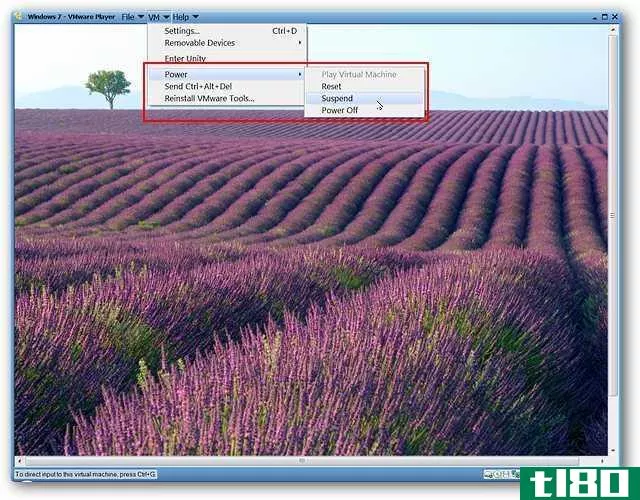
我们在“首选项”中启用了关闭消息,因此当我们选择“挂起”时会出现下面的消息窗口。单击“是”开始关闭过程…
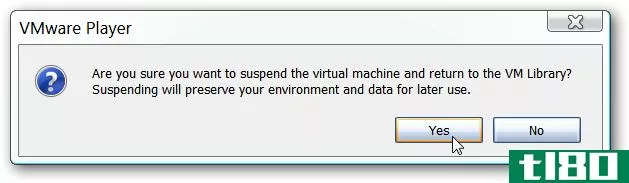
在这里你可以看到“保存过程”的作用…
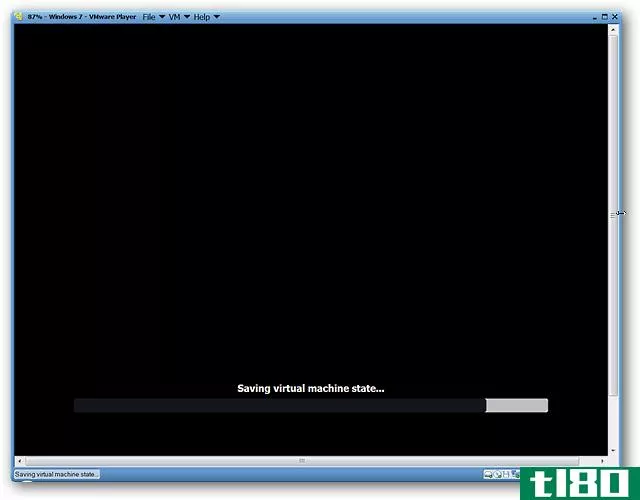
一旦你的操作系统完成关闭,你将返回到“主窗口”。请注意,这里有一个桌面的小屏幕截图以及一些关于这个特定系统的基本信息…
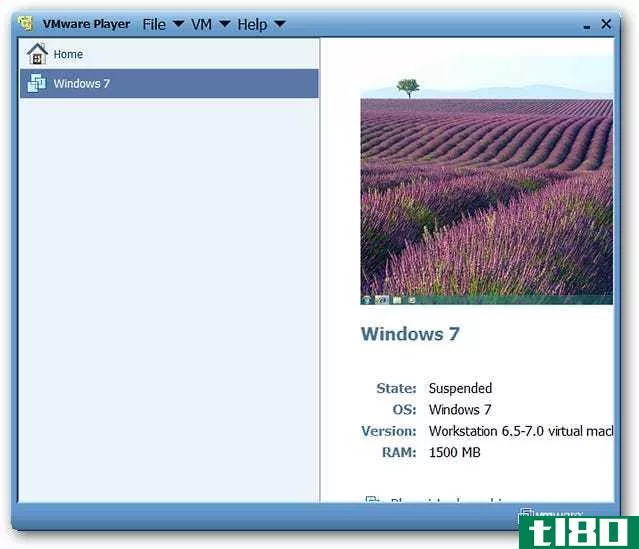
关闭新安装的O.S.后,您将在“设置窗口”中找到一组全新的系统“选项”。
在虚拟O.S.名称和主目录之外的第一个区域中,实际上没有太多可更改或修改的内容。如果需要,可以启用虚拟键盘…
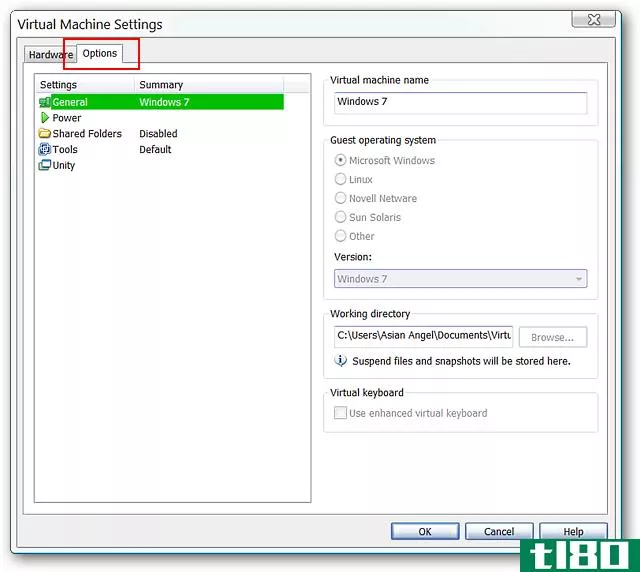
决定在启动虚拟系统时是否要自动进入全屏模式。
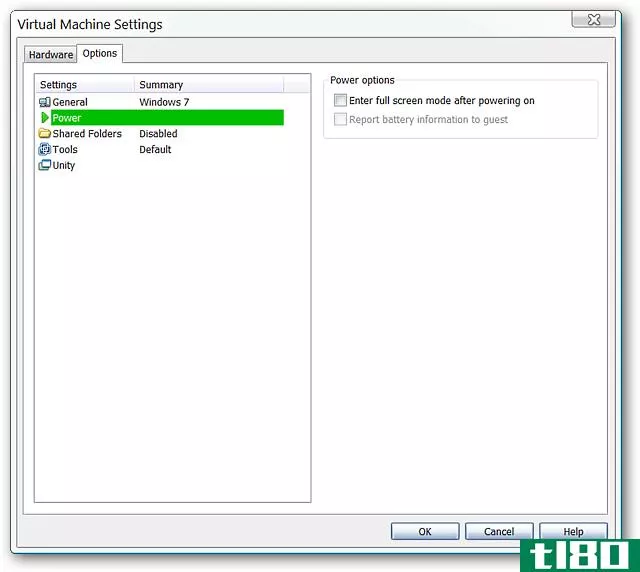
如果需要,设置文件夹共享…
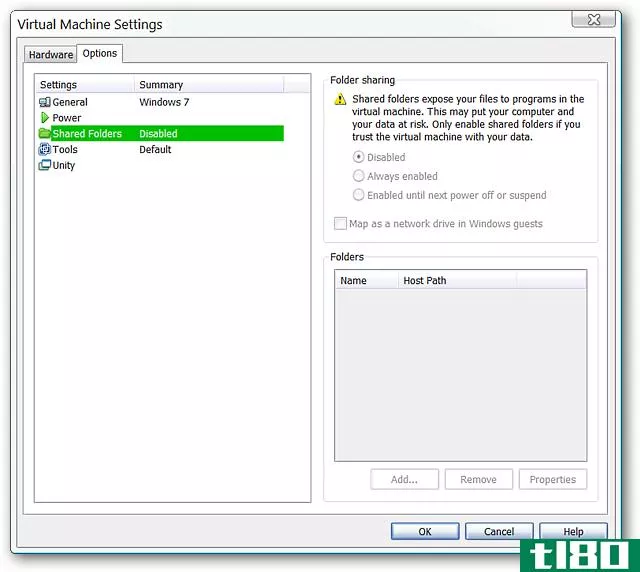
为VMware工具选择最适合您需要的更新样式。
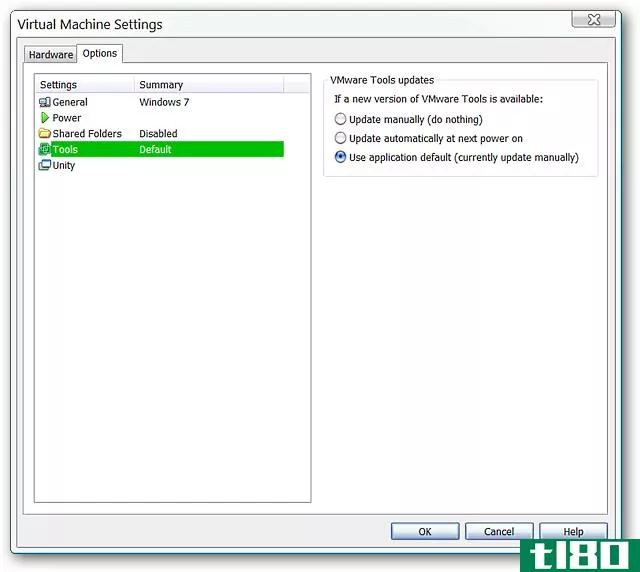
启用或禁用窗口装饰和/或“应用程序菜单”。
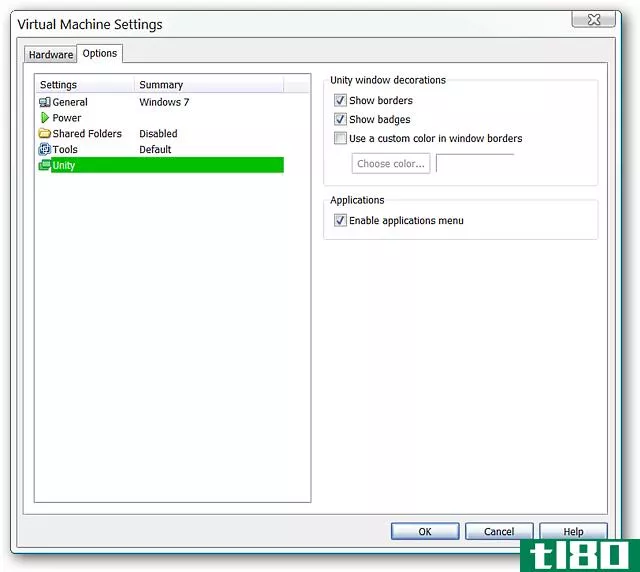
奖金
在我们的测试中,我们发现我们可以轻松地在虚拟系统和主机系统之间来回复制和粘贴诸如链接和图像之类的项目,而不会出现任何问题。
结论
vmwareplayer提供了一种非常好的方法,可以在虚拟操作系统中安装和享受全屏操作。
链接
*不使用帐户下载VMware Player*
下载VMware Player(版本3.0.0.197124)–Softpedia
*VMware Player网站需要帐户*
下载VMware Player(版本3.0.203739)–VMware Player主页
- 发表于 2021-04-14 03:10
- 阅读 ( 113 )
- 分类:互联网
你可能感兴趣的文章
如何使用vmware虚拟机在windows中安装linux
...启动。明智的选择是在虚拟机(VM)中安装您选择的Linux操作系统。 ...
- 发布于 2021-03-13 10:39
- 阅读 ( 252 )
应该在虚拟机中尝试的7大linux操作系统
... 单击“新建” 输入要安装的操作系统的名称 选择虚拟机类型和版本 配置虚拟机的CPU、存储器和RAM 选择所选的Linux安装映像 在虚拟机中安装 ...
- 发布于 2021-03-16 11:49
- 阅读 ( 407 )
什么是虚拟机?你需要知道的一切
虚拟机(VM)允许您在当前操作系统中运行其他操作系统。虚拟操作系统运行起来就像是你电脑上的另一个程序。 ...
- 发布于 2021-03-24 06:12
- 阅读 ( 380 )
mac的5个最佳虚拟机应用程序(非常适合运行windows)
...只支持Windows的应用程序。你甚至需要在Mac上运行另一个操作系统,比如Linux。 ...
- 发布于 2021-03-28 05:39
- 阅读 ( 314 )
时代的终结:adobe flash player支持今天结束
...暴露列表长达数十页,许多问题都被评为最危险级别。从操作系统和网络浏览器中删除flashplayer已经有很长一段时间了,即使它的消亡需要一些早期的互联网记忆。 ...
- 发布于 2021-03-28 13:48
- 阅读 ( 218 )
如何在虚拟机中安装chrome操作系统
你可能已经听说过Chromebooks和chromeos了。谷歌的Chrome操作系统是Chromebook成功的驱动力。它为用户提供了一个低花哨的操作系统,专注于谷歌Chrome,以及与之配套的众多网络应用和扩展。 ...
- 发布于 2021-03-30 12:27
- 阅读 ( 579 )
如何与虚拟机共享计算机文件
虚拟机是隔离的容器,因此虚拟机中的来宾操作系统无法访问计算机的文件系统。您必须在VirtualBox或VMware之类的程序中设置共享文件夹才能共享文件。 默认情况下,虚拟机无权访问主机或其他虚拟机上的文件。如果要提供该访...
- 发布于 2021-04-07 12:04
- 阅读 ( 190 )
如何在vmware中的预分配磁盘和可扩展磁盘之间进行转换
...kstation" 注意:这里的说明假设您使用的是Windows作为主机操作系统。在Linux上,您可以简单地打开终端窗口并运行vmware vdiskmanager命令,就像运行任何其他命令一样。 第三步:找到你的虚拟磁盘文件 在磁盘上找到虚拟机的文件夹...
- 发布于 2021-04-07 13:19
- 阅读 ( 200 )
加速虚拟机的完整指南
...很高,它提供虚拟硬件,并在您的计算机上同时运行多个操作系统。因此,他们有时会有点慢。以下是一些技巧,可以帮助您从虚拟机中挤出最后一滴性能,无论您使用的是VirtualBox、VMware、Parallels还是其他什么。 创建固定大...
- 发布于 2021-04-07 23:37
- 阅读 ( 214 )
如何在Windows8上获得WindowsXP模式
...wsXP模式实际上是运行在微软虚拟PC虚拟化软件中的WindowsXP操作系统的完整副本。在Windows XP模式下安装的应用程序在Windows XP虚拟机中运行。 microsoftone提供了一个完全授权的windowsxp副本,这比在VirtualBox中安装windowsxp以及将所有旧...
- 发布于 2021-04-11 16:51
- 阅读 ( 173 )